テーブル内の日付の順序が狂っている場合に調整するにはどうすればよいですか?
- 醉折花枝作酒筹オリジナル
- 2021-04-28 16:37:5648543ブラウズ
調整方法: Excel ドキュメントを開き、操作する必要があるセルを選択し、次にマウスを右クリックして [セルの書式設定] を選択し、最後にポップアップ ウィンドウで [カスタム] を選択します。 「タイプ」を選択します「0「月」」で十分です。

このチュートリアルの動作環境: Windows 7 システム、Microsoft Office Excel 2007 バージョン、Dell G3 コンピューター。
まずはデフォルトの月の並べ替えを見てみましょう Excelを開いて月を入力して並べ替えを選択すると、この時点で表示順序がめちゃくちゃになっています。
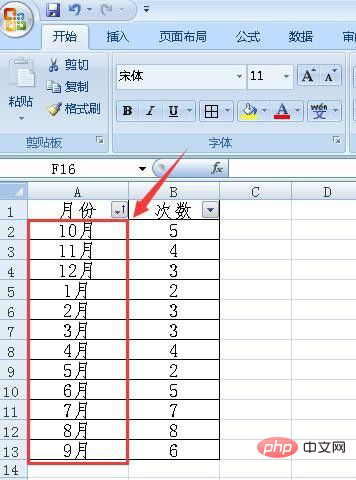
#月が配置されている列を選択し、マウスを右クリックして [セルの書式設定] を選択します。
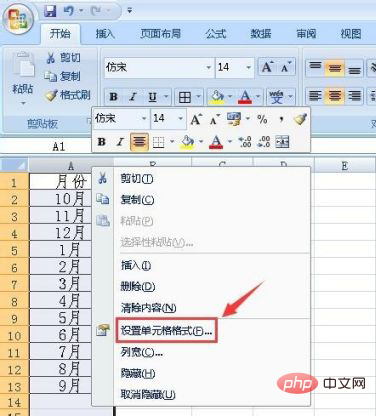
ポップアップセルの書式設定ウィンドウで、カスタムメニューを選択し、0「月」を選択します。半角であることに注意してください。このオプションでは、他のタイプを選択することもできます。その後、手動で変更します。
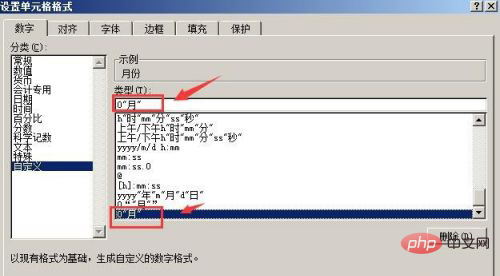
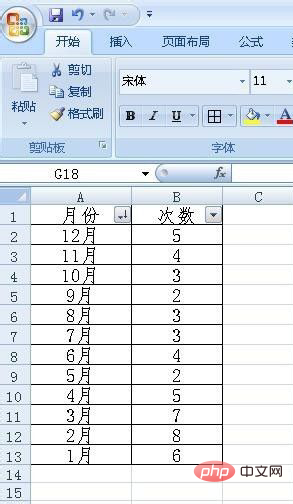
以上がテーブル内の日付の順序が狂っている場合に調整するにはどうすればよいですか?の詳細内容です。詳細については、PHP 中国語 Web サイトの他の関連記事を参照してください。
声明:
この記事の内容はネチズンが自主的に寄稿したものであり、著作権は原著者に帰属します。このサイトは、それに相当する法的責任を負いません。盗作または侵害の疑いのあるコンテンツを見つけた場合は、admin@php.cn までご連絡ください。

